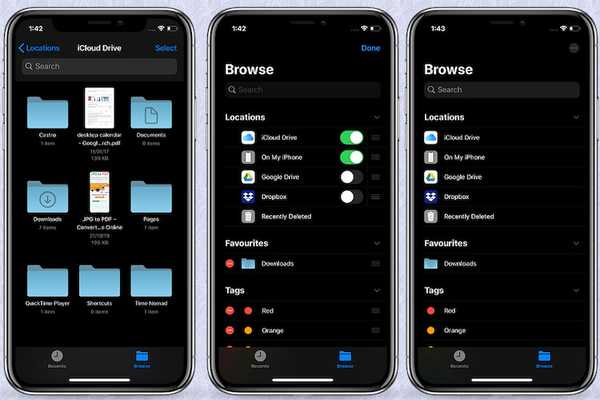
Joshua Davis
0
5526
688
Pokud si vyberu, nevyhledal bych iCloud pro své potřeby online úložiště. Apple bohužel nabízí pouze 5 GB bezplatného úložiště iCloud ve věku, kdy se i 50 GB základního úložiště zdá být příliš méně na to, aby uspokojilo rychle rostoucí požadavky uživatelů díky fotografiím a videím ve vysokém rozlišení a výkonným hrám. Proto vyvstává potřeba hledat cloudové aplikace třetích stran, jako je Disk Google (15 GB zdarma) a Box (10 GB zdarma). Pokud je tedy vaše úložiště iCloud již plné a nechcete upgradovat na prémiový plán (od 0,99 $ / měsíc za 50 GB), promyslete si tyto známé nabídky. Dovolte, abych vám ukázal, jak můžete přidat své oblíbené cloudové aplikace třetích stran do aplikace Files na iPhonu a iPadu.
Přidejte aplikace Cloud Cloud od třetích stran do aplikace Files na iPhone a iPad
Zatímco iCloud Drive zůstává výchozí možností v aplikaci Správce souborů akcií, uživatelé mají svobodu ukládat svá data v jiných cloudových službách. Přestože tento proces zůstává snadný, Apple ho mírně vylepšil v iOS 13 a iPadOS 13. Proto jsem si myslel, že by bylo lepší o tom udělat krátký kousek. Tady jsme!
1. Spusťte Soubory aplikace na vašem iPhonu nebo iPadu.
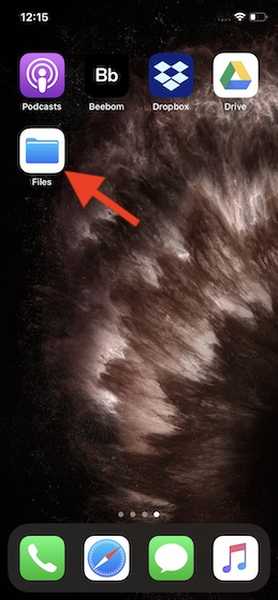
2. Nyní vyberte Procházet záložka dole.
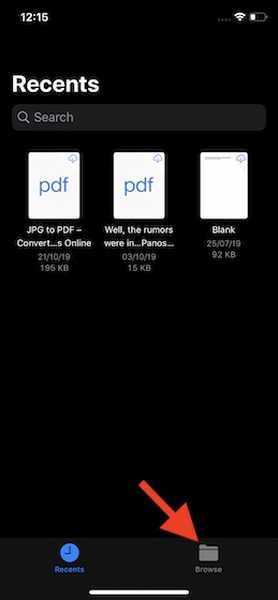
3. Poté klepněte na ikonu tři vodorovné tečky v pravém horním rohu obrazovky.
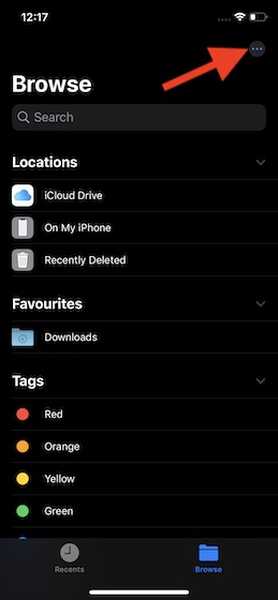
4. Dále vyberte Upravit v rozbalovací nabídce, která se zobrazí dole.
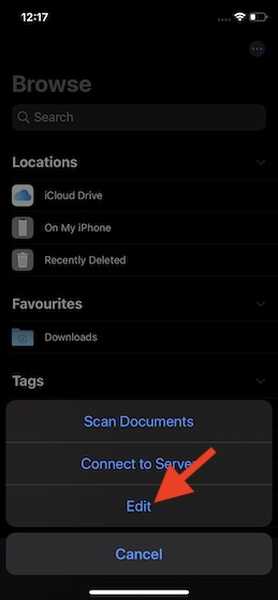
5. Pod Místa V této části byste měli vidět cloudové aplikace nainstalované ve vašem zařízení. Zapněte jejich přepínače.
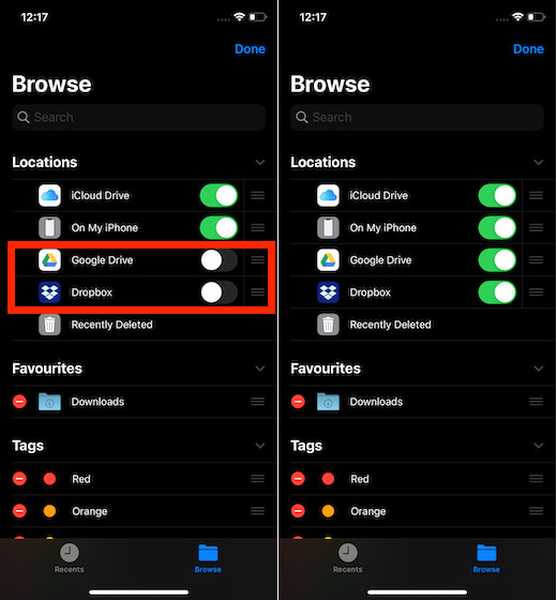
6. Nakonec nezapomeňte kliknout Hotovo v pravém horním rohu dokončete.
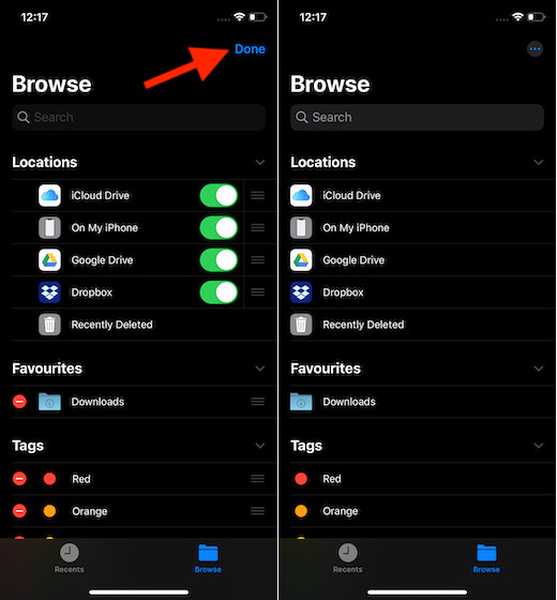
A je to! Od této chvíle se vaše oblíbené cloudové aplikace objeví v sekci Místa. Soubory v nich můžete ukládat a spravovat stejným způsobem jako na disku iCloud společnosti Apple.
Odebrat nechtěné cloudové aplikace z aplikace Files
Pokud někdy nechcete používat žádnou cloudovou aplikaci, kterou jste dříve přidali, můžete je snadno skrýt v sekci Místa.
1. Otevřete Soubory aplikace ve vašem zařízení> Karta Procházet> tři tečky vpravo nahoře> Upravit.
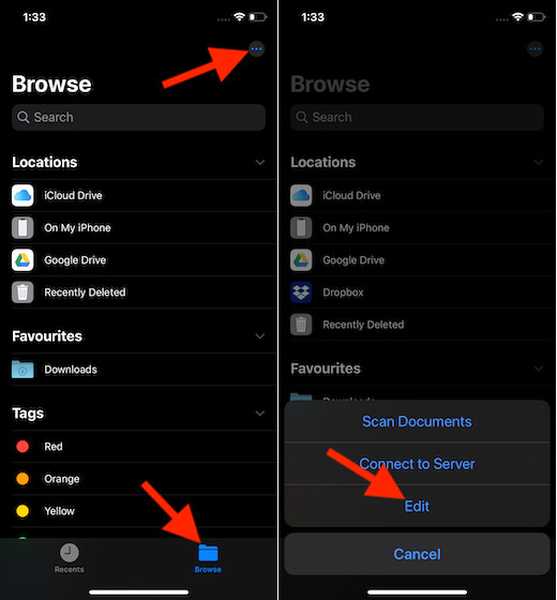
2. Nyní vypněte přepněte vedle cloudových aplikací chcete skrýt. Pak nezapomeňte kliknout Hotovo v pravém horním rohu pro potvrzení.
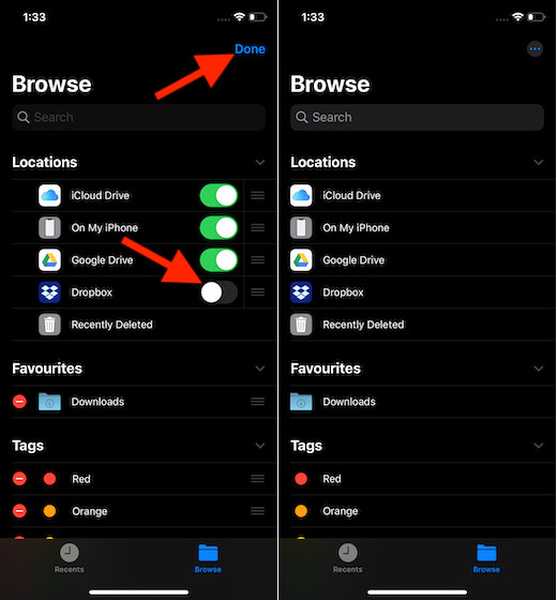
Rychle přidejte a odeberte cloudové aplikace v souborech pro iPhone a iPad
Takto můžete v cloudové aplikaci používat cloudové aplikace třetích stran. Vzhledem k tomu, že iCloud nemusí vyhovovat všem potřebám, je dobré, že Apple umožnil aplikaci Správce souborů akcií spolupracovat také s dalšími službami. Díky tomu je aplikace uživatelsky přívětivější. Se zavedením nejnovější iterace iOS se aplikace Soubory stala ještě výkonnější díky přidání skeneru dokumentů a nativního nástroje pro zipování / odzipování. Dejte mi vědět, jaké jsou vaše myšlenky a kde stojí proti správcům souborů třetích stran.















